Xbox One에서 비디오 게임을 하는 동안 게임을 더욱 즐겁게 만들기 위해 백그라운드에서 Pandora Music을 재생할 수 있는지 알고 싶을 것입니다. 사실, 게임 중에 Xbox One에서 Pandora Music을 재생하는 것은 어려운 일이 아닙니다.
이 기사에서는 시도할 수 있는 두 가지 방법이 있습니다. 이제 더 나은 방법을 얻고 게임하는 동안 Xbox One에서 백그라운드에서 Pandora를 계속 재생하는 방법을 알아보세요.
Xbox One에서 백그라운드로 Pandora를 플레이하는 방법
Pandora는 이제 Xbox One과 호환되며 물론 Xbox One은 게임 중에 노래를 재생해야 할 때 백그라운드에서 Pandora Music 재생을 활성화했습니다. 아래 작업에 따라 다른 앱이나 게임을 사용하는 경우에도 Xbox One의 백그라운드에서 Pandora Music을 빠르게 재생할 수 있습니다.
1 단계 게임 콘솔에서 먼저 Xbox 스토어에서 Pandora Music 앱을 설치해야 합니다.
2 단계 Pandora 앱이 설치되면 앱을 연 다음 원하는 노래를 재생합니다.
3 단계 앱에서 Pandora Music을 재생한 후 음악 재생을 켠 상태로 다른 앱이나 게임을 열 수 있습니다.
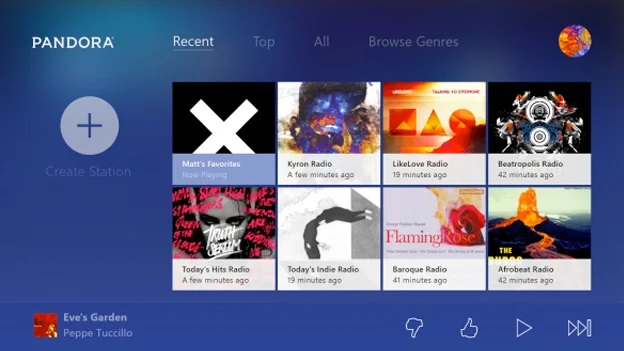
Xbox One의 USB에서 백그라운드에서 MP3로 Pandora를 재생할 수 있습니까?
Xbox One은 사용자가 백그라운드에서 Pandora Music을 직접 재생할 수 있도록 허용했지만 많은 사용자가 다른 앱을 열려고 시도하는 동안 앱이 충돌하지만 음악은 계속 재생한다고 보고했으며 지원 팀은 다음과 같은 유용한 솔루션을 제공하지 않았습니다. 이 오류를 아직 해결하십시오.
따라서 게임 콘솔에 Pandora Music 앱을 전혀 설치할 필요가 없도록 Pandora Music을 USB에 보관한 다음 Xbox One에서 노래를 재생하기 위해 USB에 삽입할 수 있는지 알고 싶어하는 분들도 계실 것입니다.
다만, 직접적으로 할 수 없는 점은 아쉽다. Pandora 음악을 USB로 다운로드 Pandora가 DRM을 사용하여 음악 리소스를 잠그기 때문입니다. Pandora 노래를 USB에 저장하려면 먼저 DRM 보호를 제거해야 합니다.
TuneFab 판도라 음악 변환기 이제 DRM 보호를 해제하고 MP3, M4A 등의 일반 음악 파일로 Pandora 노래를 쉽게 다운로드할 수 있는 전문적인 방법을 제공합니다. 이 강력한 소프트웨어는 원본 품질을 유지하여 Pandora Music을 오프라인에 저장할 수 있으며 노래를 자유롭게 이동할 수 있습니다. USB에 저장하고 Xbox One에서 재생
주요 특징들:
● 매우 쉬운 조작으로 Pandora Music 및 팟캐스트에서 DRM 제거
● MP3, FLAC, M4A 및 WAV와 같은 모든 대중적인 형식을 제공하여 Pandora 노래를 다운로드합니다.
● 최고의 음악 재생 경험을 보장하기 위해 무손실 품질을 유지합니다.
● Pandora 재생 목록을 변환하는 동안 모든 ID3 태그 및 메타데이터 정보를 저장하는 데 도움이 됩니다.
● 최대 10배 더 빠른 속도를 지원하여 많은 시간 절약
다음 튜토리얼에서는 Pandora Music을 USB에 다운로드한 다음 노래를 Xbox One에서 재생하는 방법을 명확하게 알게 될 것입니다.
1 단계. TuneFab Pandora 음악 변환기 설치 및 로그인
먼저 컴퓨터에 TuneFab Pandora Music Converter를 설치해야 합니다. 그런 다음 엽니다. 내장된 Pandora 웹 플레이어에 들어간 다음 자신의 Pandora Music 계정을 사용하여 로그인해야 합니다. 그렇지 않으면 다운로드 기능을 전혀 사용할 수 없습니다.

2단계. 다운로드할 Pandora 재생 목록 추가
로그인한 후 웹 플레이어를 사용하여 Xbox One에서 다운로드하고 플레이하는 데 필요한 재생 목록을 검색할 수 있습니다. 원하는 항목에 액세스한 후 "+" 버튼으로 드래그하고 변환을 준비하십시오.

3단계. 형식 및 품질 설정
그런 다음 모든 Pandora 노래에 대한 다운로드 설정을 지정해야 합니다. "환경 설정"으로 이동하고 "고급" 탭을 열면 여기에서 필요한 출력 형식(MP3 권장)을 선택한 다음 "SampleRate"와 "Bitrate"를 모두 조정하여 출력 품질을 설정할 수 있습니다.

4단계. Pandora Music 다운로드 및 USB에 저장
설정을 완료한 후 "모두 변환"을 직접 클릭하여 선택한 모든 Pandora 노래를 오프라인으로 다운로드합니다. 다운로드가 완료되면 "완료"로 이동하여 "출력 파일 보기"를 클릭하여 출력 폴더를 열 수 있습니다. 이제 USB 드라이브를 컴퓨터에 삽입하고 즉시 전송하십시오.

5단계. USB를 사용하여 Xbox One에서 Pandora Music 재생
다운로드한 Pandora 노래가 USB로 이동되면 Xbox One 게임 콘솔의 USB 포트에 삽입하기만 하면 Pandora Music 앱을 설치하거나 열지 않고도 기본 미디어 플레이어를 사용하여 재생할 수 있습니다! 이런 식으로 Xbox One에서 Pandora Music을 보다 원활하게 재생할 수 있습니다!
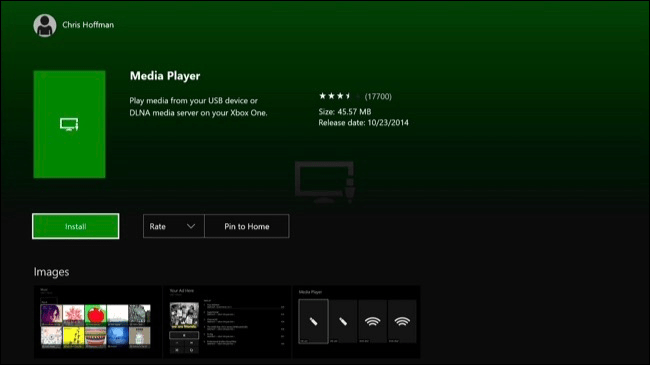
Xbox One에서 Pandora 배경 음악 재생에 대한 FAQ
Snap 없이 Xbox One에서 Pandora를 플레이하는 방법은 무엇입니까?
스냅은 Xbox One 사용자가 단일 창에서 여러 창을 열 수 있는 기능으로, 백그라운드에서 Pandora Music을 보다 편리하게 재생할 수 있습니다. 그러나 이 기능은 모든 Xbox 본체에서 새 UI가 시작된 후 제거되었습니다.
따라서 게임을 하는 동안 백그라운드에서 Pandora Music을 열려면 대신 "재생 제어" 기능을 사용할 수 있습니다. 컨트롤러에서 Xbox 버튼을 클릭하기만 하면 됩니다. 그러면 가이드가 열리고 Pandora Music 앱을 열고 노래 재생을 시작하여 배경음으로 만들 수 있습니다.
Xbox One에서 Pandora 배경 음악을 제어하는 방법은 무엇입니까?
다음은 Pandora Music 앱을 성공적으로 설치하고 Xbox One에서 백그라운드에서 노래를 재생하는 데 사용할 때 음악 재생을 제어할 수 있는 몇 가지 다른 팁입니다.
1. 노래를 일시 중지하거나 건너뛰려면 컨트롤러 화면에서 Xbox 버튼을 클릭하기만 하면 됩니다. 여기에서 볼륨을 높이거나 낮출 수도 있습니다.
2. Xbox 아이콘을 누른 후 가이드를 열어 게임에 들어간 후에도 Pandora Music 재생을 시작할 수 있습니다.
결론
Pandora Music 앱이 Xbox One 게임 콘솔과 호환되는 경우 이를 직접 사용하여 다른 앱이나 게임을 여는 동안 백그라운드에서 음악을 재생할 수 있습니다. 그러나 Xbox One의 Pandora Music 앱에서 직접 음악을 재생하면 오류가 발생하는 경우 또 다른 좋은 방법은 Pandora 노래를 USB에 넣은 다음 콘솔에 삽입하여 백그라운드에서 재생하는 것입니다. 그것을 하기 위해, TuneFab 판도라 음악 변환기 당신이 필요로하는 것입니다.













